|
Ce tutoriel est une création personnelle, réalisée avec
PSP 17.
Toute ressemblance n'est que pure coïncidence.
Il est strictement interdit de reproduire ou de
distribuer ce tutoriel sans ma permission écrite.
Attention :
Pour PSP 14, 15, 16,
utiliser les
scripts "Image - Miroir" et "Image - Retourner".
Cliquer sur la bannière ci-dessous si vous
souhaitez télécharger et installer ces scripts : un
grand merci, Linette,
(Crealine Graphics)
de m'avoir donné l'autorisation d'utiliser ton tutoriel
pour l'installation de ces scripts.

Vous
aurez besoin du matériel suivant pour faire ce tutoriel
:
Filtres
J'utilise la version 2.03
de Filters Unlimited
Vous trouverez
cette version de FU
et toutes les explications pour
l'installer et l'utiliser sur le site
Renée Graphisme,
en cliquant sur l'icone ci-dessous
:

Avec
la
permission de Renée, que je remercie !
* Alien Skin - Eye Candy 5 - Impact et
Glass
* AAA Frames
* Bkg Designer sf10 II - Flutter -
à importer dans Filters Unlimited
(fourni dans le matériel)
* Bkg Kaléidoscope - à importer dans Filters Unlimited
* Graphics plus
* Crescent Moon -
à importer dans Filters Unlimited
* Filters Factory B et J -
à importer dans Filters Unlimited
* L en K's
- Frederiek
* Mura's Meister
* Simple
* Unplugged Shapes -
à importer dans Filters Unlimited
Installer les filtres dans le répertoire Plugins de
votre choix.
Si
vous ne savez pas comment importer un filtre dans Filters Unlimited
Cliquer
ici :

Matériel
Tube - Tubes de décoration - Sélections - Police - Palette de couleurs
Tubes
Poser de chez
Pannsplace, que je
remercie pour son admirable talent et son immense
générosité.

Tubes de chez Kahlan, merci Hélène.
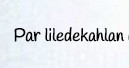
(Certains tubes ou éléments de décoration proviennent
de groupes de partage :
Si l'un d'entre eux n'était pas libre de droit,
merci de me contacter, afin que je puisse vous en rendre
crédit
ou bien le retirer si vous le souhaitez).
**
Il est strictement interdit d'enlever la signature, de renommer
les tubes
ou de redistribuer les tubes sans
l'autorisation écrite
des créateurs de ces tubes.
**
Merci de respecter leurs conditions d'utilisations.
Télécharger le matériel ici
:

Préparation.
Faire une copie des tubes (Fenêtre - Dupliquer), par précaution, fermer les originaux.
Placer les sélections dans le dossier
My PSP Files de PSP,
dossier Sélections.
Voici mon choix de couleurs :
 |
 |
 |
 |
|
#fef5ff |
#9e7bc7 |
#e6afef |
#593782 |
Palette Styles et Textures
Choisir une couleur très pâle pour le Premier Plan
Voici mon choix de couleurs :
Mettre la couleur #fef5ff en Premier plan
Et la couleur #9e7bc7 en Arrière Plan
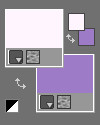
Sauvegardez
souvent !
Vous êtes prêts ? Alors allons-y !
|
Pour vous guider pendant la création de ce tag,
cliquer sur cette flèche avec le bouton gauche de la souris
et déplacer pour marquer votre ligne
 |
Étape 1
Ouvrir une image 900 x 600 fond transparent.
Outil Pot de peinture

Avec le bouton droit de la souris, appliquer la
couleur d'Arrière plan
 (foncée) dans la nouvelle image. (foncée) dans la nouvelle image.
Calques -
Nouveau calque raster
Appliquer la couleur du Premier plan (claire)
 dans le
nouveau calque. dans le
nouveau calque.
Étape 2.
Ouvrir le tube " MC_OS_NoBlue_P11.pspimage "
Calques -
Nouveau Masque de calque
/
A partir d'une image
Repérer le masque "
MC_OS_NoBlue_P11.pspimage
"

Cliquer sur
 .
.
Avant de Fusionner le groupe :
Effets - Modules
externes - I.C.NET Softwares - Filters
Unlimited - Unplugged
Shapes - Pieslice
Configuration : par défaut

Calques -
Fusionner - Fusionner le Groupe
(Vous pouvez fermer l'image du masque, nous n'en avons plus
besoin)
Étape 3.
Image
- Rotation Libre
Configuration :

Effets -
d'image
- Décalage
Configuration :
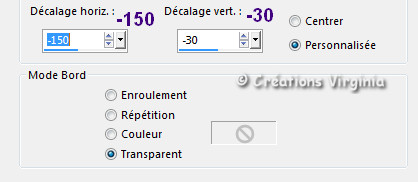
Réglage -
Netteté
-
Netteté
Calques -
Fusionner - Calques visibles
Étape
4
Calques -
Dupliquer
Effets - Modules
externes - I.C.NET Softwares - Filters
Unlimited - Bkg
Kaleidoscope -
Kaleidoscope Persian
Configuration : par défaut
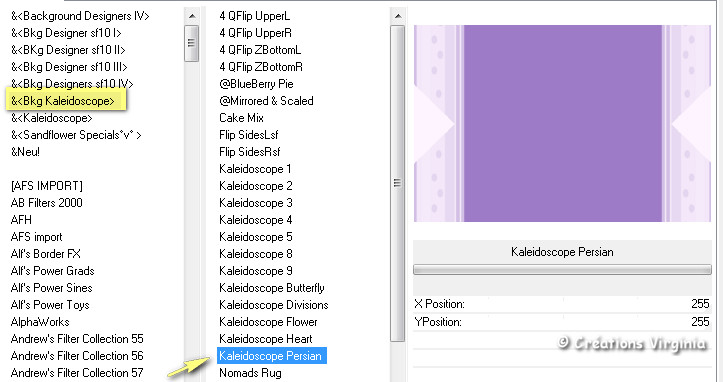
Étape 5.
Palette
des Calques
Activer le calque du
fond (= Fusionné)
Edition - Copier
Edition - Coller comme nouvelle
image.
Enregistrer
cette image par sécurité et la renommer "Fond".
Étape 6.
Palette
Styles et Textures
Choisir une nouvelle couleur de Premier plan
J'ai choisi la couleur #e6afef

Ouvrir la
fenêtre de configuration du Premier plan
Onglet Dégradé
Repérer le dégradé Premier plan - Arrière-plan
(= Corel_06_029 dans les versions récentes de PSP)
Style
Linéaire
-
Angle = 45 - Répétitions à
5 -
Inverser = coché
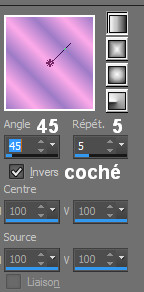
Palette
des Calques
Activer le calque
Copie de Fusionné

Avec la
baguette magique

Configuration :

Cliquer dans le carré central de couleur foncée
afin de le sélectionner.
Calques -
Nouveau calque raster
Outil Pot de peinture

Appliquer
le dégradé de Premier Plan dans le
nouveau calque.
Effets -
Effets de Distorsion
- Pixellisation
Configuration : Symétrique décoché

Réglage -
Netteté
-
Davantage de Netteté
Effets - Modules
externes - I.C.NET Softwares - Filters
Unlimited - Filters
Factory B - Button
Deluxe
Configuration :
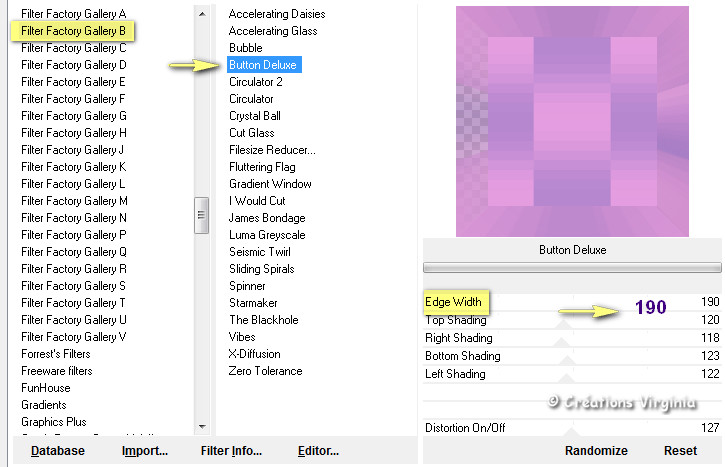
Effets -
Effets de bords -
Accentuer
Sélections -
Ne rien sélectionner.
Étape 7.
Sélections -
Charger/enregistrer une sélection - charger
la sélection à partir du disque
Repérer la sélection
"CAO_sel_01_vir.PspSelection
"

Cliquer sur "Charger"
Effets - Modules
externes - VM Toolbox -
Tiler
Configuration : par défaut
Effets - Modules
externes - I.C.NET Softwares - Filters
Unlimited - Bkg
Designer Sf10II -
Flutter
Configuration :
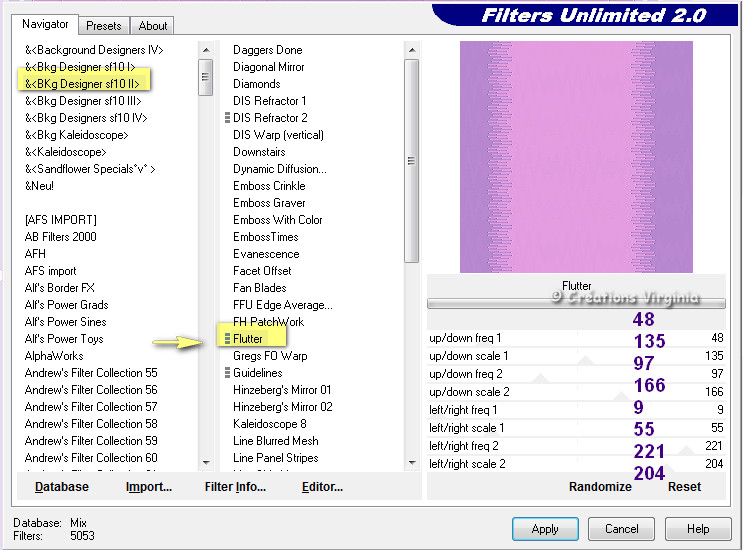
Garder la sélection
Étape 8.
Palette
Styles et Textures
Onglet Couleur
Remettre en Premier plan la couleur
#fef5ff
 du début.
du début.
Sélections -
Modifier -
Sélectionner les bordures de la sélection
Configuration :
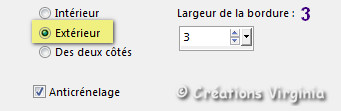
Outil Pot de peinture

Configuration :
Correspondance = Aucun

Appliquer
la couleur de Premier Plan
 dans la
sélection. dans la
sélection.
Effets -
Effets de Textures -
Stores
Configuration :
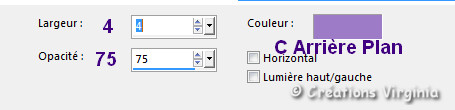
Effets - Effets
3D - Ombre de Portée
2 - 3 - 40 - 30 / Couleur = Noir
Sélections -
Ne rien sélectionner
Vous devriez avoir ceci :
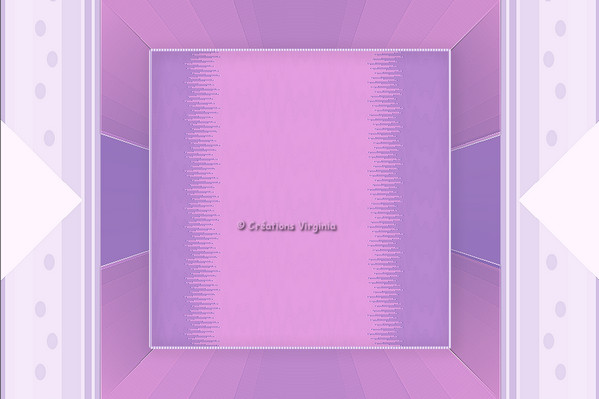
Étape
9
Palette des Calques
Activer le calque du dessous
(copie de fusionné)
Sélections -
Charger/enregistrer une sélection - charger
la sélection à partir du disque
Repérer la sélection
"CAO_sel_02_vir.PspSelection
"
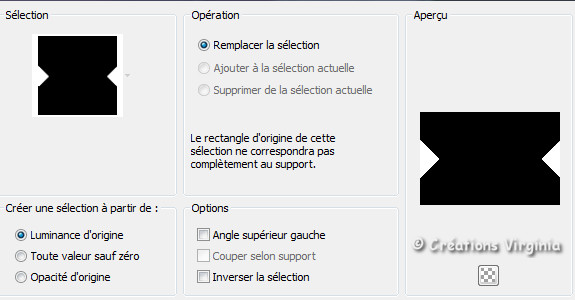
Cliquer sur "Charger"
Sélections - Transformer
la sélection en calque
Effets - Modules
externes - I.C.NET Softwares - Filters
Unlimited - Filters
Factory J - Blast
en Blur
Configuration :
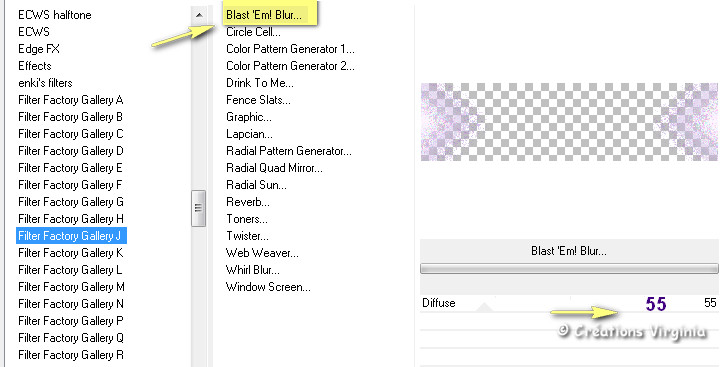
Sélections -
Modifier -
Sélectionner les bordures de la sélection
Configuration :
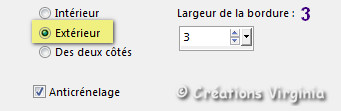
Outil Pot de peinture

Avec le bouton droit de la souris,
appliquer la couleur d'Arrière plan
 dans la
sélection (des 2 côtés). dans la
sélection (des 2 côtés).
Sélections -
Ne rien sélectionner.
Calques - Dupliquer
Calques -
Fusionner - Fusionner le calque de dessous
Étape
10
Rester placé sur ce calque.
Calques - Dupliquer
Calques - Réorganiser -
Placer en haut de la pile
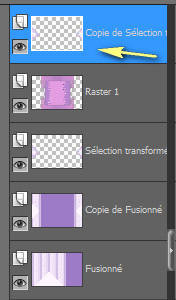
Image -
Redimensionner
Décocher : Redimensionner
tous les calques.
Redimensionner à 60 %
Effets -
Effets Géométriques -
Perspective horizontale
Configuration :
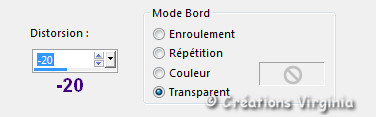
Vous devriez avoir ceci :

Étape 11
Outil Sélection - Sélection rectangle

Sélectionner le triangle de droite
Appuyer sur la
Touche "Suppr"
 (Delete) du clavier.
(Delete) du clavier.
Vous devriez
avoir ceci :
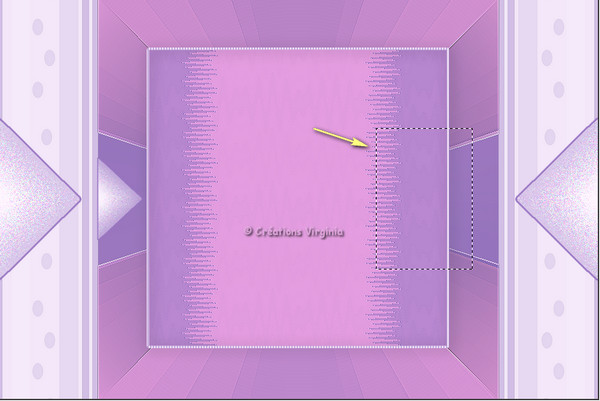
Sélections -
Ne rien sélectionner.
Calques -
Dupliquer
Image - Miroir
-
Miroir
Horizontal
Calques -
Fusionner - Fusionner le calque de dessous
Effets - Effets
3D - Ombre de Portée
2 - 0 - 30 - 10 / Couleur = Noir
Réglage -
Netteté
-
Netteté
Palette
des calques
Changer le Mode
du calque
pour Ecran (ou autre, selon vos
couleurs)
Étape 12
Palette
des Calques
Activer le calque
du dessous ( = raster 1)
Sélections -
Charger/enregistrer une sélection - charger
la sélection à partir du disque
Repérer la sélection
"CAO_sel_03_vir.PspSelection
"
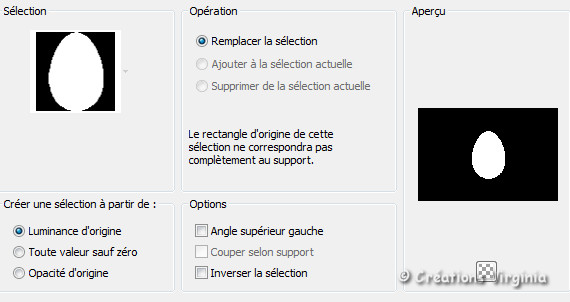
Cliquer sur "Charger"
Sélections - Transformer
la sélection en calque
Effets - Modules
externes - I.C.NET Softwares - Filters
Unlimited - Crescent
Moon - Fade out
Configuration :
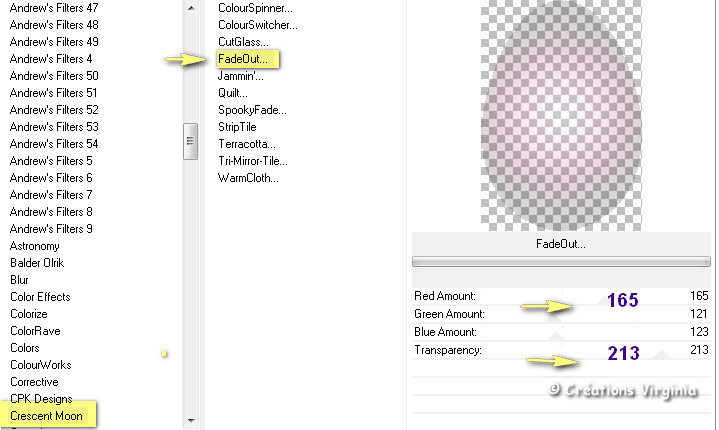
(Note : si vous avez choisi d'autres couleurs que les
miennes, commencer à mettre la transparence à 213
puis jouer sur la couleur)
Garder la sélection
Étape
13
Ouvrir le tube " Paques_Kahlan_fleurs.Pspimage "
Edition - Copier
Retourner à votre tag
Edition - Coller comme nouveau calque.
Image -
Redimensionner
Redimensionner à 50 %
Appuyer sur la
Touche "Suppr"
 (Delete) du clavier.
(Delete) du clavier.
Sélections -
Ne rien sélectionner.
Étape
14
Palette des Calques
Activer le calque
du dessous ( = Sélection transformée)
Effets - Effets
3D - Ombre de Portée
0 - 0 - 20 - 40 / Couleur = Noir
Palette
des calques
Placer le Mode
du calque
sur
Recouvrement
Vous devriez avoir ceci :

Étape
15
Palette
des Calques
Activer le calque
placé sur le calque du fond

Sélections -
Charger/enregistrer une sélection - charger
la sélection à partir du disque
Repérer la sélection
"CAO_sel_04_vir.PspSelection
"
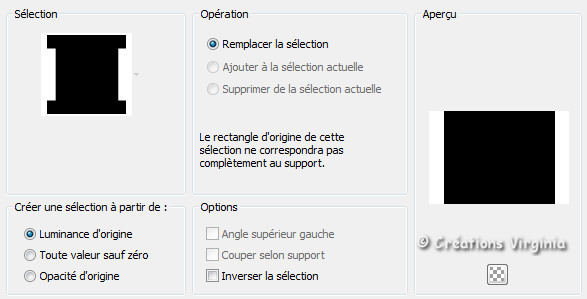
Cliquer sur "Charger"
Effets - Effets
3D - Ombre de Portée
2 - 0 - 40 - 40 / Couleur = Noir
Sélections -
Ne rien sélectionner.
Étape
16
Aller à l'image enregistrée à l'étape 5 (=
Fond)

Effets - Modules
externes - Simple -
Top Left Mirror
(Garder cette image en attente, nous en aurons
besoin plus tard, à l'étape 20)
Edition - Copier
Retourner à votre tag
Palette des
Calques
Activer le calque
du haut de la pile.
Edition - Coller comme nouveau calque.
Effets - Modules
externes - Mura's Meister
-
Perspective Tiling
Configuration :
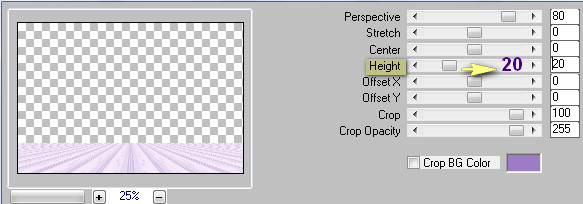
Effets - Effets
3D - Ombre de Portée
0 - 0 - 40 - 40 / Couleur = Noir
Étape 17
Image -
Redimensionner
Redimensionner à 85 %
Effets -
Effets de Distorsion
- Coordonnées Polaires
Configuration :

Effets -
Effets d'image
- Décalage
Configuration : Horizontal = 0 / Vertical = -20
Palette
des calques
Descendre le calque et le placer sur le calque Copie
de Fusionné
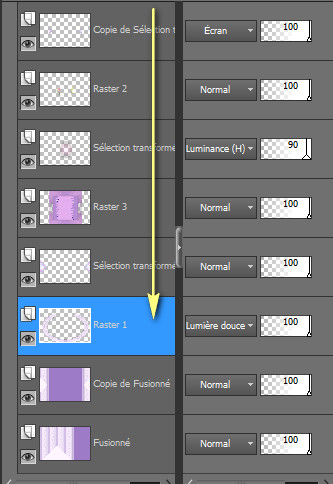
Mode du calque
= Lumière
Douce
(Ou en recouvrement et en diminuant l'opacité
en fonction de votre choix de couleurs)
Effets - Modules
externes - Alien Skin - Eye candy 5 -
Impact -
Perspective Shadow
Settings : Drop Shadow Blurry
Configuration : par défaut
Calques -
Fusionner - Calques visibles
Étape 18
Ouvrir le tube "Decor_chasse_aux_oeufs_vir" (décoration)
Edition - Copier
Retourner à votre tag
Edition - Coller comme nouveau calque.
Effets -
Effets d'image
- Décalage
Configuration : Horizontal = 0
- Vertical =
208
Palette
des calques
Mode
du calque
= Luminance Héritée
Opacité =
80
Effets - Modules
externes - Alien Skin - Eye candy 5 -
Impact -
Perspective Shadow
Onglet
Settings : Drop Shadow Blurry
Onglet Basic : Overall opacity =
50
Configuration :
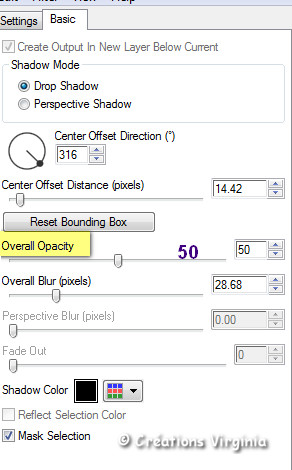
Étape 19
Palette Styles et Textures
Choisir une nouvelle couleur plus foncée pour le Premier
Plan.
J'ai choisi la couleur #593782

Image - Ajouter des bordures - Symétrique = coché
1 Pixel - Couleur = #593782

5 Pixels - Couleur = fef5ff

2 Pixels - Couleur = #593782

24 Pixels - Couleur d'Arrière Plan

2 Pixels
- Couleur = #593782

Étape 20
Outil Baguette Magique

Configuration :

Sélectionner la
bordure de 24 Pixels
Effets - Modules
externes - L en K's
-
L en K's Frederiek
Configuration : par défaut
Sélections -
Inverser
Effets - Effets
3D - Ombre de Portée
0 - 0 - 50 - 20 / Couleur = Noir
Sélections -
Ne rien sélectionner.
Étape 21
Image - Ajouter des bordures
50 Pixels - Couleur =
blanc #ffffff
Sélectionner cette bordure blanche
Retourner à
l'image laissée en attente à l'étape 15.

Edition -
Copier
Retourner à votre tag
Edition -
Coller dans la sélection
Effets - Modules
externes - Simple
-
Half Wrap
Réglage - Flou
- Gaussien
Rayon = 30
Effets - Modules Externes -
AAA Frames -
Foto Frame
Configuration :
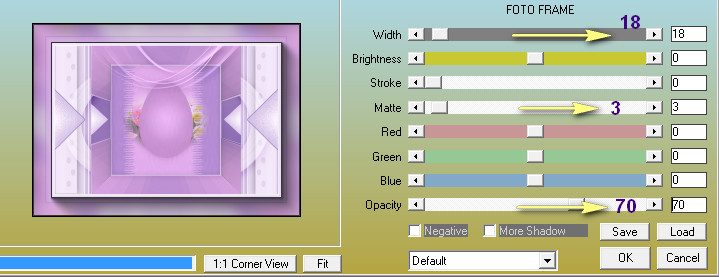
Sélections -
Inverser
Effets - Effets
3D - Ombre de Portée
0 - 0 - 60 - 30 / Couleur = Noir
Sélections -
Ne rien sélectionner
Étape 22
Image - Redimensionner
Configuration :
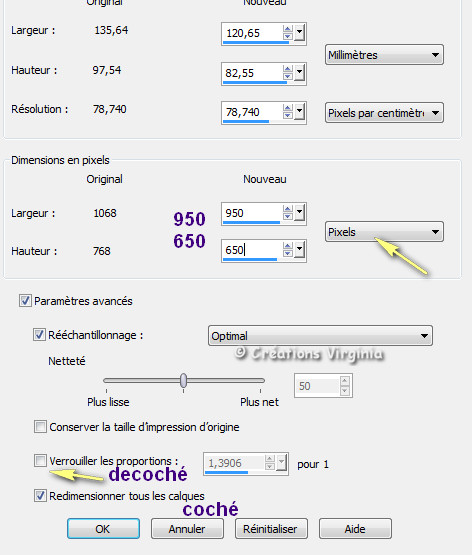
Étape 23
Ici commence la décoration du tag, faites-vous plaisir
avec un beau choix de tubes !!
Ouvrir le tube "lLouiseL_easter_bundle_58.png. " (fleurs
Image -
Redimensionner
Cocher : Verrouiller les
proportions
Décocher : Redimensionner
tous les calques.
Redimensionner à 16 %
Edition - Copier
Retourner à votre tag
Edition - Coller comme nouveau calque.
Effets -
Effets d'image
- Décalage
Configuration : Horizontal =
-370
- Vertical = -50
Effets - Modules
externes - Alien Skin - Eye candy 5 -
Impact -
Perspective Shadow
(Ne pas modifier le réglage).
Étape 24
Ouvrir le tube " oeufs_vir.pspimage"
Edition - Copier
Retourner à votre tag
Edition - Coller comme nouveau calque.
Effets -
Effets d'image
- Décalage
Configuration : Horizontal =
-80
- Vertical =
-215
Étape 25
Ouvrir le tube " ID_HAPPY EASTER_5el.png" (canard)
Edition - Copier
Retourner à votre tag
Edition - Coller comme nouveau calque.
Image -
Redimensionner
Redimensionner à 40 %
Effets -
Effets d'image
- Décalage
Configuration : Horizontal =
-355 - Vertical =
-220
Effets - Modules
externes - Alien Skin - Eye candy 5 -
Impact -
Perspective Shadow
(Ne pas modifier le réglage).
Étape 26
Ouvrir le tube " Bloom With Love_EL
51.png" (oeuf)
Image -
Redimensionner
Redimensionner à 15 %
Edition - Copier
Retourner à votre tag
Edition - Coller comme nouveau calque.
Effets -
Effets d'image
- Décalage
Configuration : Horizontal =
-355 - Vertical =
235
Calques -
Dupliquer
Image - Miroir
-
Miroir
Horizontal
Effets - Modules
externes - Alien Skin - Eye candy 5 -
Impact -
Perspective Shadow
(Ne pas modifier le réglage).
Palette des
Calques
Activer le calque
du dessous
(l'autre oeuf).
Effets - Modules externes - Alien Skin - Eye
candy 5 -
Impact -
Perspective Shadow
(Ne pas modifier le réglage).
Palette des
Calques
Activer le calque
du dessus
(oeuf).
Calques -
Fusionner - Fusionner le calque de dessous
Étape 27
Ouvrir le tube " mar27E.png" (poser)
Image -
Redimensionner
Redimensionner à 60 %
Edition - Copier
Retourner à votre tag
Edition - Coller comme nouveau calque.
Effets -
Effets d'image
- Décalage
Configuration : Horizontal =
-60 - Vertical =
18
Effets - Modules
externes - Alien Skin - Eye candy 5 -
Impact -
Perspective Shadow
(Ne pas modifier le réglage).
Étape 28
Ouvrir le tube "
Paques_Kahlan_Mlapins.pspimage" (lapins)
Edition - Copier
Retourner à votre tag
Edition - Coller comme nouveau calque.
Effets -
Effets d'image
- Décalage
Configuration : Horizontal = 225
- Vertical =
-165
Effets - Modules
externes - Alien Skin - Eye candy 5 -
Impact -
Perspective Shadow
(Ne pas modifier le réglage).
Étape 29
Copier - Coller le texte "Joyeuses
Pâques" sur le tag, comme ceci :

Note :
J'ai utilisé la police Penguin Attack, Taille
72 Pixels pour le mot "Joyeuses",
Taille 60 Pixels pour le mot "Pâques
Palette Styles et Textures, configuration :
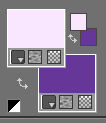
Effets -
Effets 3D - Biseautage Intérieur
Configuration :
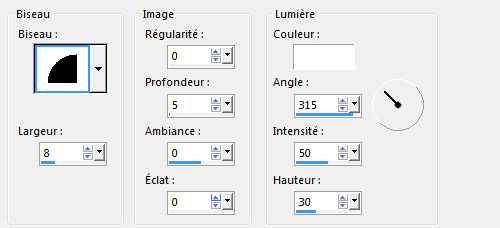
Étape 30
Ouvrir le tube " étoiles
multicolores.pspimage"
Edition - Copier
Retourner à votre tag
Edition - Coller comme nouveau calque.
Bien placer sur
le tag, à gauche, comme ceci :

Effets - Modules
externes - Alien Skin - Eye candy 5 -
Impact -
Perspective Shadow
(Ne pas modifier le réglage).
Calques -
Dupliquer
Bien placer à
droite, comme ceci :

Étape
31
Ajouter votre signature
Couches -
Fusionner -
Calques visibles
Réglage
-
Netteté - Netteté
Voilà, votre tag est terminé.
Il ne vous reste plus qu'à l'enregistrer
en format .jpg.
J'espère que vous avez aimé ce tutoriel, merci de
l'avoir fait :)
Autre résultat
Ce résultat est celui de Corinne,
qui a eu la gentillesse de tester mon tutoriel.
Merci beaucoup Corinne :)
Vous pouvez retrouver
Corinne ici :
L'atelier de la Créamanie
Nous vous souhaitons toutes deux une bonne création !

Autre résultat

Autre résultat
Cette superbe
version a été réalisée par
Corinne,
qui a également eu la gentillesse de tester mon tutoriel.

Autre résultat
Dank je wel Angela,
merci pour ta traduction en
 et pour ta superbe version.
et pour ta superbe version.

Dank je wel Marja,
merci pour ta superbe version.

Autre résultat
Thank you Lili,
merci pour ta traduction en
 et pour ta merveilleuse version.
et pour ta merveilleuse version.

Autre résultat
Merci Byllina pour ta traduction en
 et pour ta magnifique version !
et pour ta magnifique version !

Autre résultat
Merci
Stella
pour ta traduction
en
 et ta merveilleuse
version ! et ta merveilleuse
version !

Vos
variantes
Merci
Carine


Merci
Claire (TalonsAiguille)


Merci
Colybrix


Merci
Delf

Merci
Estrella

Merci
France

Merci
Garances
Vous pouvez trouver les magnifiques tutoriels de
Garances ici :
http://www.psp-la-passion-d-alyciane.fr/tutoriel de
Garances.html

Merci
Gio pour tes deux splendides
versions!
Gio 01

Gio 02

Merci
Greet, dank je wel !

Merci
Huguette

Merci
Mamievette

Merci
Mamy Annick

Merci
Michelle (MamieMiche)

Merci
Sweety

Merci
Françoise

Merci
Kalanne

Merci
Bastet

Merci
Jean Michel

Merci
Violette

Merci
Marie

Merci et Joyeuses Pâques !

Retour à mon menu Tutoriels
Retour à mon menu principal

Pour accéder aux
magnifiques tutoriels et traductions du site de Sylvie, cliquez sur ce bouton :

Pour
m'écrire, cliquez sur ce logo
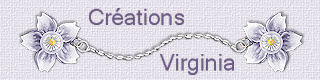
© Créations
Virginia
Tous droits réservés
|